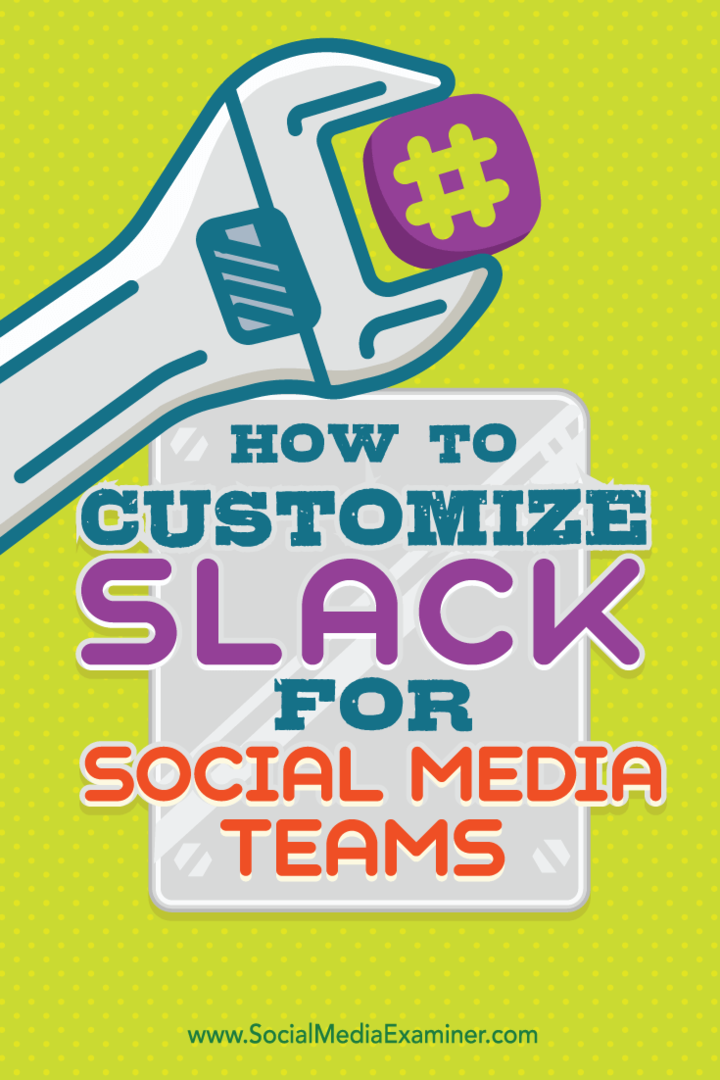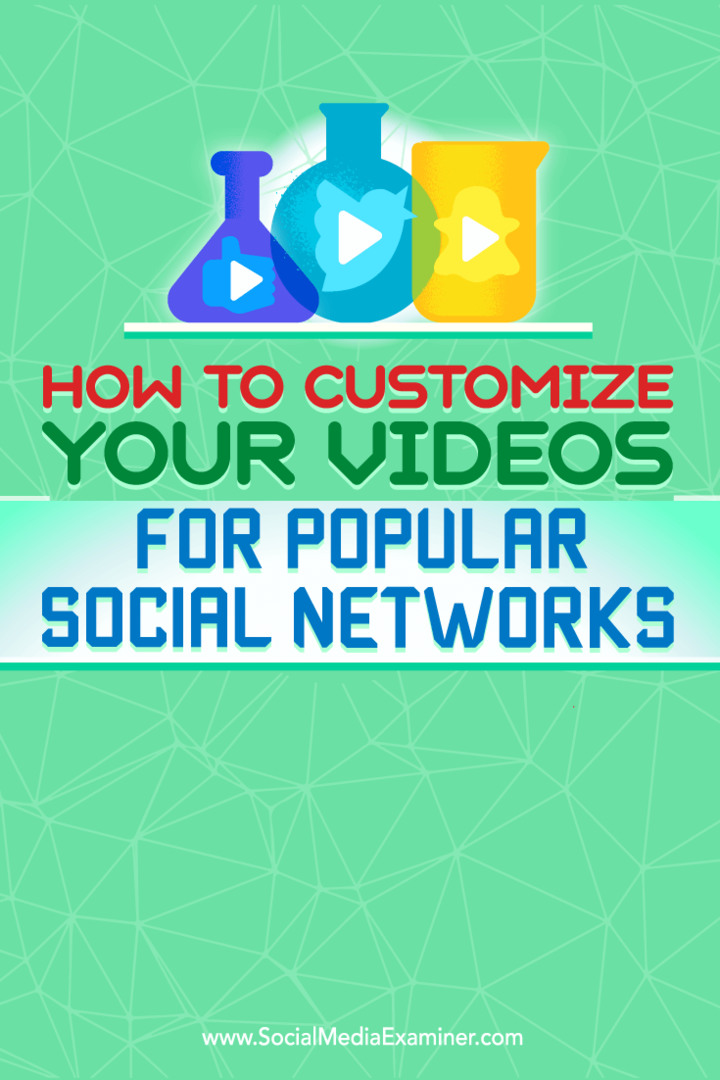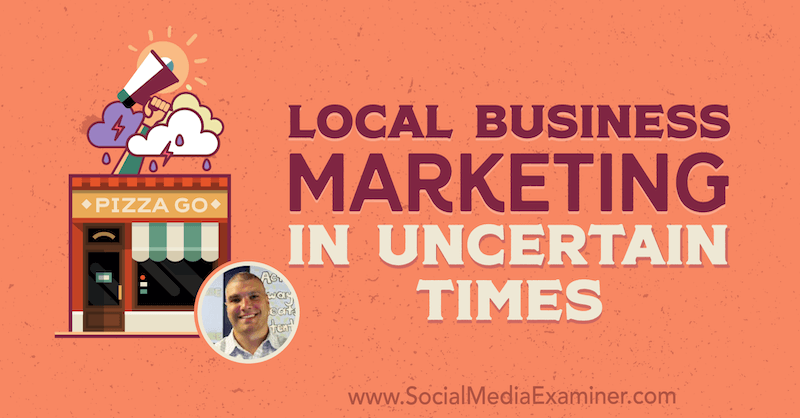Comment personnaliser vos flux Facebook en direct sur mobile: examinateur de médias sociaux
Outils De Médias Sociaux Facebook En Direct Vidéo Facebook Facebook / / September 24, 2020
 Diffusez-vous des vidéos Facebook Live sur votre appareil mobile?
Diffusez-vous des vidéos Facebook Live sur votre appareil mobile?
Vous vous demandez comment ajouter une image de marque à votre diffusion en direct?
Dans cet article, vous allez Découvrez comment ajouter facilement un logo et un appel à l'action sur vos diffusions Facebook Live mobiles.
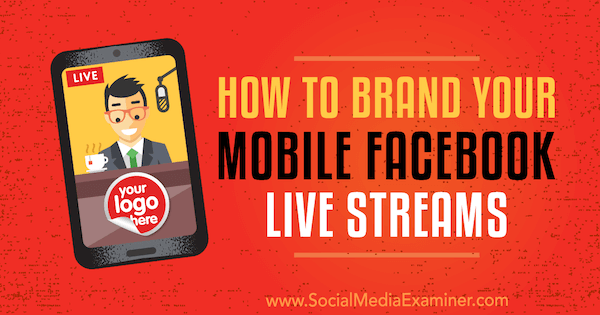
Quels sont les avantages de la vidéo en direct de marque?
Facebook en direct est un excellent outil de marketing pour les propriétaires d'entreprise de tous horizons, y compris les magasins de détail, les entraîneurs de fitness et les entreprises de services. Avec un téléphone mobile, un trépied et des applications gratuites, vous pouvez partager une vidéo en direct avec une image de marque sans la pression de l'organisation d'une émission en direct.
Une image de bannière de marque présente plusieurs avantages. Premièrement, ça va attirer l'attention dans le fil d'actualité. Aussi, vous pouvez concevoir l'image pour mettre en valeur votre offre
Par exemple, un studio de karaté utilise une vidéo en direct pour montrer à quoi ressemble un cours de karaté pour adultes. Cependant, le propriétaire ne peut pas parler d’offre en dirigeant une classe, et faire un argumentaire de vente directe n’est pas vraiment le style du propriétaire. Au lieu de cela, l'image met en évidence son offre tandis que la vidéo en direct démontre l'expérience et la valeur qu'il offre en tant qu'instructeur.
👊🏼Kempo coups de pied et mains Kempo👊🏼
www. OceansideKarate.composté par USSD Oceanside le jeudi 18 janvier 2018
Avec la vidéo en direct Facebook, vous pouvez même promouvoir la rediffusion à votre cible ou public idéal. Par exemple, le studio de karaté a utilisé la vidéo dans une publicité ciblant les hommes de 35 à 55 ans vivant dans les environs immédiats.
Voici comment commencer à personnaliser vos vidéos en direct.
# 1: Créez la superposition d'image de marque
La conception de votre image doit bien fonctionner dans le tiers inférieur de l'écran. Vous pouvez créer un tiers inférieur dans n'importe quel programme d'édition d'image tel que Canva ou Photoshop. Pour une vidéo horizontale, créer un canevas d'image de 1 280 x 120 pixels, et définir la résolution de 144 pixels par pouce.
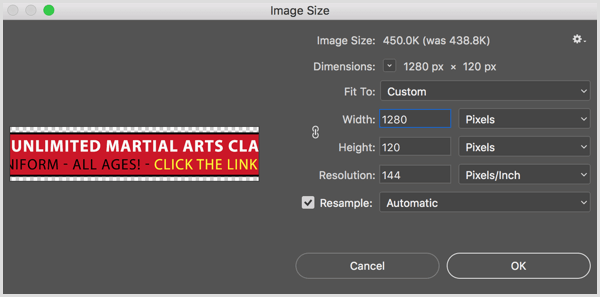
Pour marquer l'image, vous pouvez inclure un logo, des couleurs de marque et une police. Assurez-vous que le texte a un contraste élevé avec l'arrière-plan et est suffisamment grand afin que votre public puisse lire votre offre.
Lorsque vous avez terminé, enregistrez l'image sur votre téléphone sous forme de fichier PNG transparent. Vous pouvez enregistrer l'image sur Dropbox, puis l'importer dans votre application Photos. Vous devrez enregistrer l'image sur votre téléphone pour qu'elle soit disponible lors de la mise en ligne.
# 2: Configurer l'application Switcher Go pour la vidéo en direct
le Appli Switcher Go pour iOS est un outil gratuit qui regorge de fonctionnalités et vous permet de superposer une image dans le tiers inférieur de votre vidéo en direct. Vous pouvez connecter l'application à Facebook Live et YouTube Live. (Bien que vous puissiez utiliser le Outils vidéo Switcher Studio, vous n'avez besoin que de Switcher Go pour ajouter une image à une vidéo en direct.)
Lorsque vous ouvrez Switcher Go pour la première fois, vous devez suivre les instructions à l'écran pour configurer l'application. ensuite appuyez sur Facebook Live ou YouTube Live à connectez l'application à votre compte Facebook ou YouTube. (Cet article utilise Facebook comme exemple.)
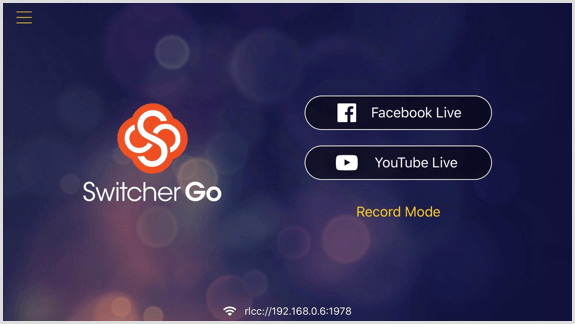
# 3: Préparez votre publication Facebook Live dans Switcher Go
Lorsque vous préparez une vidéo en direct Facebook dans Switcher Go, vous configurer le titre et le texte de la publication Facebook qui apparaissent avec votre vidéo en direct. Vous pouvez également définir les paramètres de confidentialité et de qualité.
Vous pouvez tout ignorer sur la page des paramètres, mais si vous diffusez pour une entreprise, il est important de renseigner ces informations pour toucher et communiquer avec votre audience. Pour commencer, dans la liste déroulante Flux vers, sélectionnez la page, le groupe ou l'événement auquel vous souhaitez diffuser en direct. Vous ne pouvez choisir que les pages ou les groupes pour lesquels vous êtes administrateur.
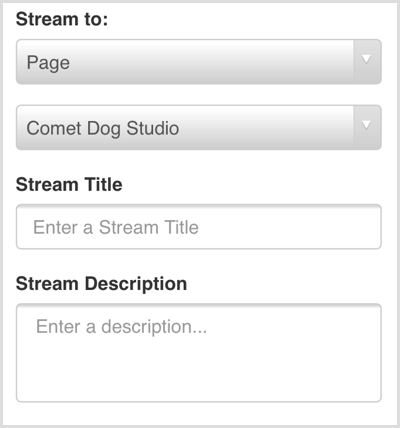
Prochain, donnez un titre à votre vidéo en direct. Le texte que vous entrez dans le champ Titre du flux est utilisé pour les métadonnées. Ce texte est également visible sur l'onglet Vidéos de votre page Facebook et donne aux vidéos un aspect organisé. Bien que le titre du flux n'apparaisse pas dans le fil d'actualité Facebook, un titre peut aider une personne intéressée par la rediffusion.
Si vous laissez ce champ vide, les premiers caractères de la description de votre flux apparaîtront comme titre de la vidéo.
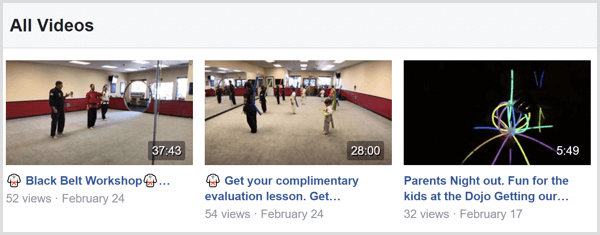
Dans le champ Description du flux, entrez le texte du message qui apparaît au-dessus de votre vidéodans le fil d'actualité Facebook. Votre description peut être plus longue ou plus courte en fonction de la façon dont vous prévoyez d'utiliser la vidéo en direct par la suite.
Pour illustrer, un texte court peut simplement étiqueter ce que la vidéo en direct montre. Le studio de karaté a qualifié une démo en direct de «Kempo kicks» pour garder le focus sur l'offre et le lien. Vous pouvez également étiqueter un gadget sympa que vous présentez dans votre boutique ou un service spécifique que vous souhaitez mettre en évidence.
Dans une copie plus longue, vous pourriez poser des questions pour encourager l'engagement ou rédiger plusieurs paragraphes expliquant l'offre.
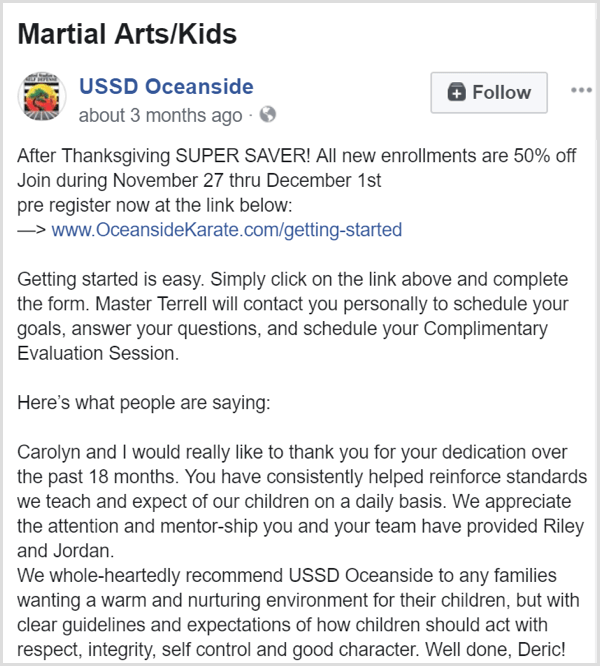
Si vous utilisez votre profil personnel pour promouvoir votre entreprise, vous devez également rendre le message public afin que tout le monde puisse le voir. Cependant, si vous diffusez depuis votre la page Facebook, le flux en direct sera public.
Vous pouvez également choisissez la qualité de la vidéo. Si vous disposez d'une connexion WiFi rapide, vous pouvez sélectionner High ou HD. Si votre Wi-Fi ne parvient pas à diffuser la vidéo en direct, sélectionnez plutôt Moyen ou Faible.
Lorsque vous avez terminé de choisir les paramètres de votre message, appuyez sur le bouton Créer un flux en direct et vous êtes prêt à mettre en ligne votre image de marque superposée à la vidéo.
Suivez une formation sur le marketing YouTube - en ligne!

Vous souhaitez améliorer votre engagement et vos ventes avec YouTube? Rejoignez ensuite le plus grand et le meilleur rassemblement d'experts en marketing YouTube pour partager leurs stratégies éprouvées. Vous recevrez des instructions en direct étape par étape axées sur Stratégie YouTube, création de vidéos et publicités YouTube. Devenez le héros du marketing YouTube pour votre entreprise et vos clients en mettant en œuvre des stratégies qui obtiennent des résultats éprouvés. Il s'agit d'un événement de formation en ligne en direct organisé par vos amis de Social Media Examiner.
CLIQUEZ ICI POUR PLUS DE DÉTAILS - LA VENTE PREND FIN LE 22 SEPTEMBRE!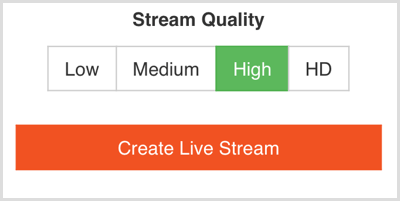
# 4: Diffusez votre vidéo en direct avec une image de marque
Une fois que vous avez créé la publication en direct, Switcher Go vous montre l'interface vidéo. Avant de mettre en ligne, vous pouvez régler certains paramètres de la caméra et ajouter votre image de bannière.
Par exemple, vous pouvez régler la mise au point de la caméra (floue ici pour qu'il soit plus facile de voir les commandes vidéo) à l'aide du curseur de mise au point manuelle. Aussi, choisissez entre la caméra avant ou arrière et couper ou réactiver le microphone.
En bas à gauche, appuyez sur l'icône avec deux curseurs horizontaux à ouvrir les paramètres avancés de la caméra comme l'exposition et la balance des blancs. Vous pouvez également allumer la lampe de poche de votre téléphone si vous avez besoin d’une lampe de caméra. Lorsque vous appuyez sur l'icône étoile en bas à gauche, vous accéder aux outils pour ajouter votre image de marque dans le tiers inférieur de votre vidéo en direct.
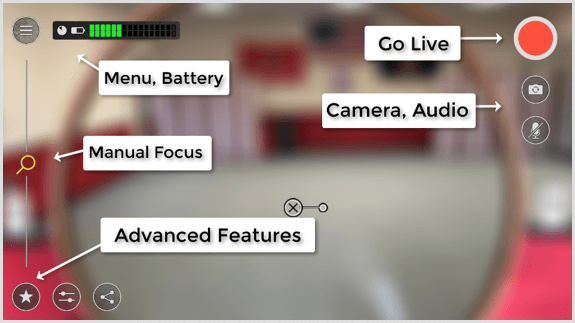
Après avoir appuyé sur l'icône étoile, deux fenêtres s'affichent en bas de l'écran. L'image la plus à gauche est votre caméra principale et la boîte noire représente l'un des quatre actifs totaux que vous pouvez ajouter à votre vidéo en direct Facebook. Dans la boîte noire, cliquez sur le signe "+" pour ouvrir une fenêtre familière où vous pouvez facilement accédez à votre photothèque et sélectionnez la bannière.
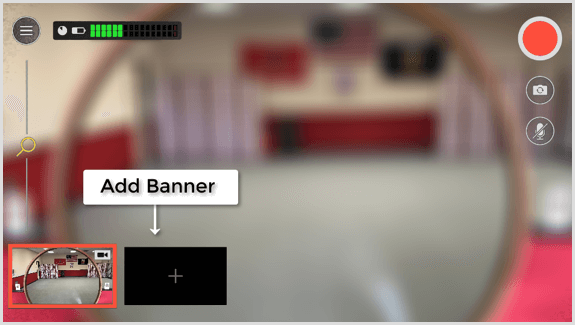
Ensuite, Switcher Go vous demande où vous souhaitez placer la bannière sur votre vidéo: en tant qu'image, en tant que tiers inférieur ou en tant que bug d'angle. Sélectionnez l'option Utiliser comme tiers inférieur.
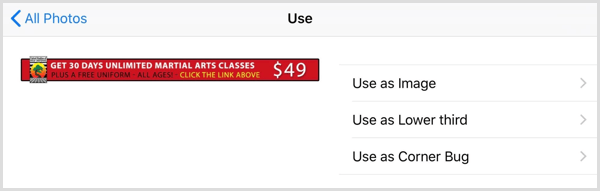
Lorsque vous avez terminé, l'image de la bannière apparaît à l'écran. Le contour rouge autour des deux boîtes vidéo signifie que la fenêtre est en direct. Pendant votre vidéo en direct, vous pouvez appuyez sur la bannière pour l'éteindre et appuyez à nouveau pour le réactiver. Balayez vers le bas pour masquer les commandes d'image afin que vous puissiez voir toute la fenêtre d'enregistrement.
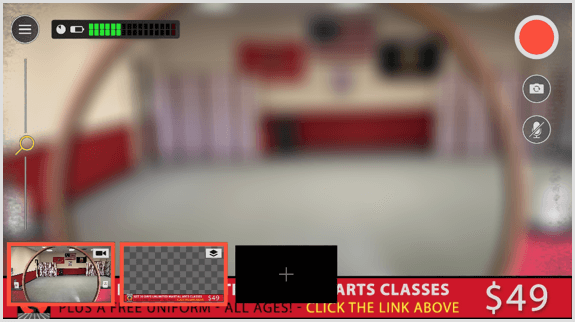
Une fois votre bannière ajoutée, vous êtes prêt à placer votre caméra sur un trépied et à commencer la diffusion en direct sur Facebook. En haut à droite, appuyez sur le gros bouton rouge Go Live à démarrer et arrêter la diffusion en direct. N'oubliez pas que dès que vous appuyez sur ce bouton, vous êtes en direct sur Facebook. Il n’ya pas de compte à rebours.
Remarque: Si vous souhaitez partager le lien vers votre vidéo Facebook Live, vous pouvez trouver le lien dans Switcher Go en cliquant sur l'icône Partager, qui ressemble à trois points reliés par deux lignes.
Une fois que vous êtes allé vivre, vous pouvez voir combien de temps vous avez diffusé en streaming dans le coin supérieur droit de l'écran. En outre, votre vidéo, la description de la vidéo et la bannière apparaîtront dans le fil d'actualités ressemblant à l'exemple suivant. Notez que la publication Facebook comprend un lien vers le site Web et que le tiers inférieur à fort impact offre une réduction avec un appel pour cliquer sur le lien dans le texte de la publication.
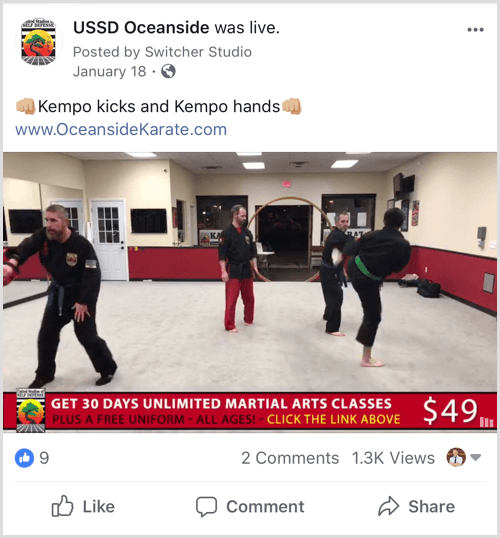
# 5: Boostez la publication vidéo en direct auprès de votre public cible sur Facebook
Une fois que vous avez terminé votre diffusion en direct, Facebook traite la vidéo, ce qui peut prendre un certain temps en fonction de la durée de votre diffusion. Ensuite, vous pouvez augmenter la publication de votre public et générer du trafic vers votre site Web.
Simplement localisez le message sur votre page Facebook chronologie et cliquez sur le bouton Boost Post sous la vidéo. Cela ouvrira une fenêtre où vous pouvez définir votre audience pour refléter les données démographiques de votre public idéal ou de votre client type. Dans ce cas, le public cible les hommes de 35 à 55 ans vivant dans la région.
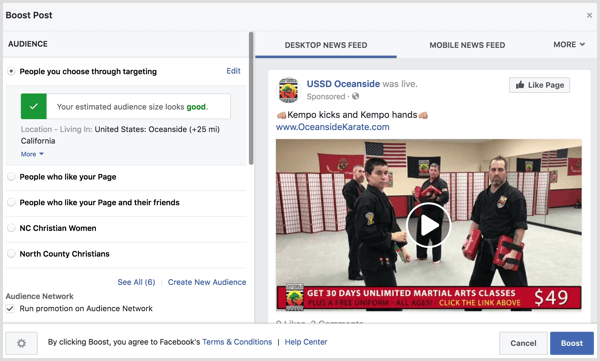
La zone Audience offre une variété d'options de ciblage publicitaire, et Facebook vous offre de nombreuses façons de cibler différents types d'audience. Pour cet exemple, j'ai simplement sélectionné les personnes que vous choisissez grâce au ciblage, puis quelques données démographiques. Lors de la promotion d'une publication, vous souhaitez généralement Commencez par limiter le coût de votre annonce.
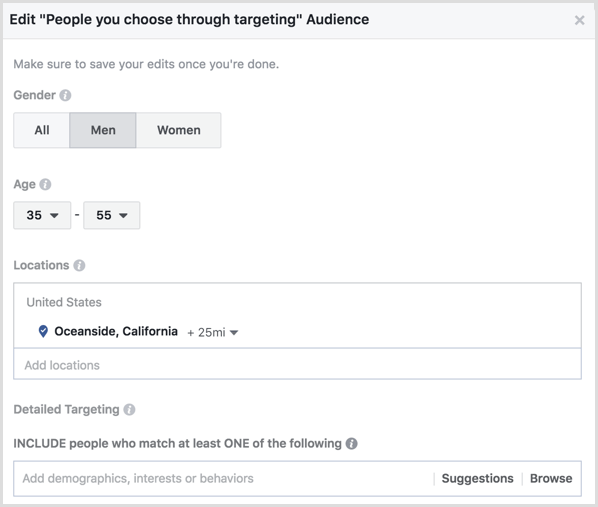
Après Vous cliquez sur Enregistrer, Facebook doit approuver votre annonce. En supposant que votre annonce est approuvée, votre annonce vidéo en direct est ensuite diffusée auprès de votre public cible.
Conclusion
Avec un processus simple et rapide comme celui décrit dans cet article, vous pouvez produire une vidéo en direct qui aide votre entreprise à se faire remarquer dans le fil d'actualité Facebook. Une image qui reflète votre image de marque et comprend une offre intéressante aidera votre vidéo en direct à se démarquer. L'image peut également présenter l'offre pour vous afin que vous puissiez vous concentrer sur la démonstration de la valeur de votre entreprise.
Bien que l'ajout de vidéo en direct à votre routine puisse sembler accablant au début, vous vous améliorerez et vous améliorerez plus rapidement avec la pratique. À mesure que la création de vidéos en direct à fort impact devient de plus en plus une seconde nature pour vous, vous serez en mesure de créer de meilleures vidéos, d'attirer plus de vues et d'accroître la notoriété et l'intérêt pour vos produits et services.
Qu'est-ce que tu penses? Que montreriez-vous dans une image qui accompagne votre vidéo en direct? Quelles tactiques de vidéo en direct vous ont aidé à attirer des clients dans votre entreprise? Veuillez partager vos réflexions dans les commentaires.